گیف های متحرک در اسنپ چت سرگرمی و طنز را اضافه می کند، به شما کمک می کند تا احساسات و واکنش ها را سریع بیان کنید، و راهی عالی برای تسکین روحیه است.
با این حال، اگر در پلتفرم رسانه اجتماعی تازه کار هستید، ممکن است در یافتن نحوه افزودن GIF به عکسها و مکالمات خود مشکل داشته باشید.
نگران نباشید. این آموزش گام به گام ساده شما را با همه چیزهایی که در مورد ارسال GIF از طریق Snapchat در iPhone و Android نیاز دارید، راهنمایی می کند.
افزودن GIF به Snapchat Snaps
Snapchat دارای یک کتابخانه GIF یکپارچه است که به شما امکان می دهد به راحتی استیکرهای متحرک را به داستان های Snapchat خود اضافه کنید. این تصاویر را از گیفی ، یکی از بزرگترین میزبانهای GIF در اینترنت، دریافت میکند، بنابراین شما مطالب زیادی برای انتخاب دارید.
برای استفاده از ویژگی GIF برای عکس های اسنپ چت:
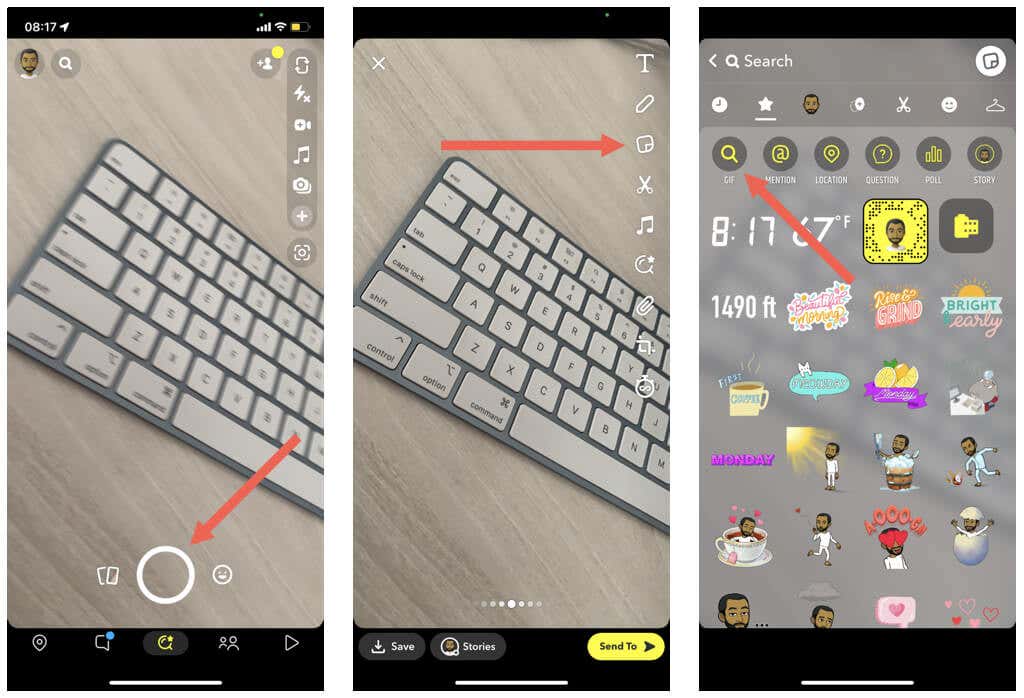

توجه: نمیتوانید فایلهای GIF را از رول دوربین گوشی خود در عکسهای خود قرار دهید. میتوانید فایلهای GIF را در Snapchat به اشتراک بگذارید، اما برنامه بهطور خودکار آنها را به تصاویر ثابت تبدیل میکند.
ارسال فایلهای GIF در پیامهای اسنپ چت
غیر از عکسبرداری، میتوانید از GIF در مکالمات Snapchat استفاده کنید. باز هم، کتابخانه داخلی GIPHY می تواند در این زمینه به شما کمک کند.
توجه: اگر نمیتوانید مراحل زیر را دنبال کنید، برنامه Snapchat را از طریق App Store یا Play Store به آخرین نسخه آن بهروزرسانی کنید و دوباره امتحان کنید.

افزودن GIF های بیشتر به چت های اسنپ چت با GIPHY و Gboard
اگر برای مکالمات Snapchat به GIFهای بیشتری نیاز دارید، می توانید از صفحه کلید اختصاصی GIPHY برای دریافت آنها در iPhone خود استفاده کنید. اگر از دستگاه Android استفاده میکنید، به جای آن از صفحهکلید GIF یکپارچه Gboard استفاده کنید.
صفحه کلید GIPHY را در آیفون نصب و استفاده کنید
GIPHY برای iOS به عنوان یک برنامه و یک صفحه کلید ارائه می شود. برای نصب و استفاده از آن برای ارسال GIF در Snapchat:
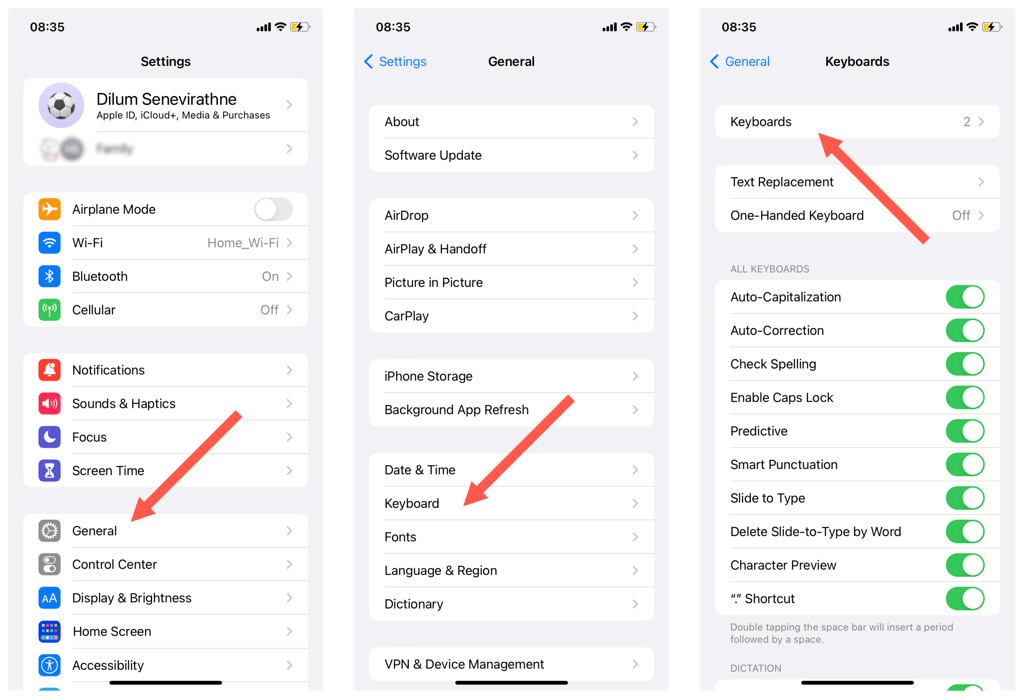
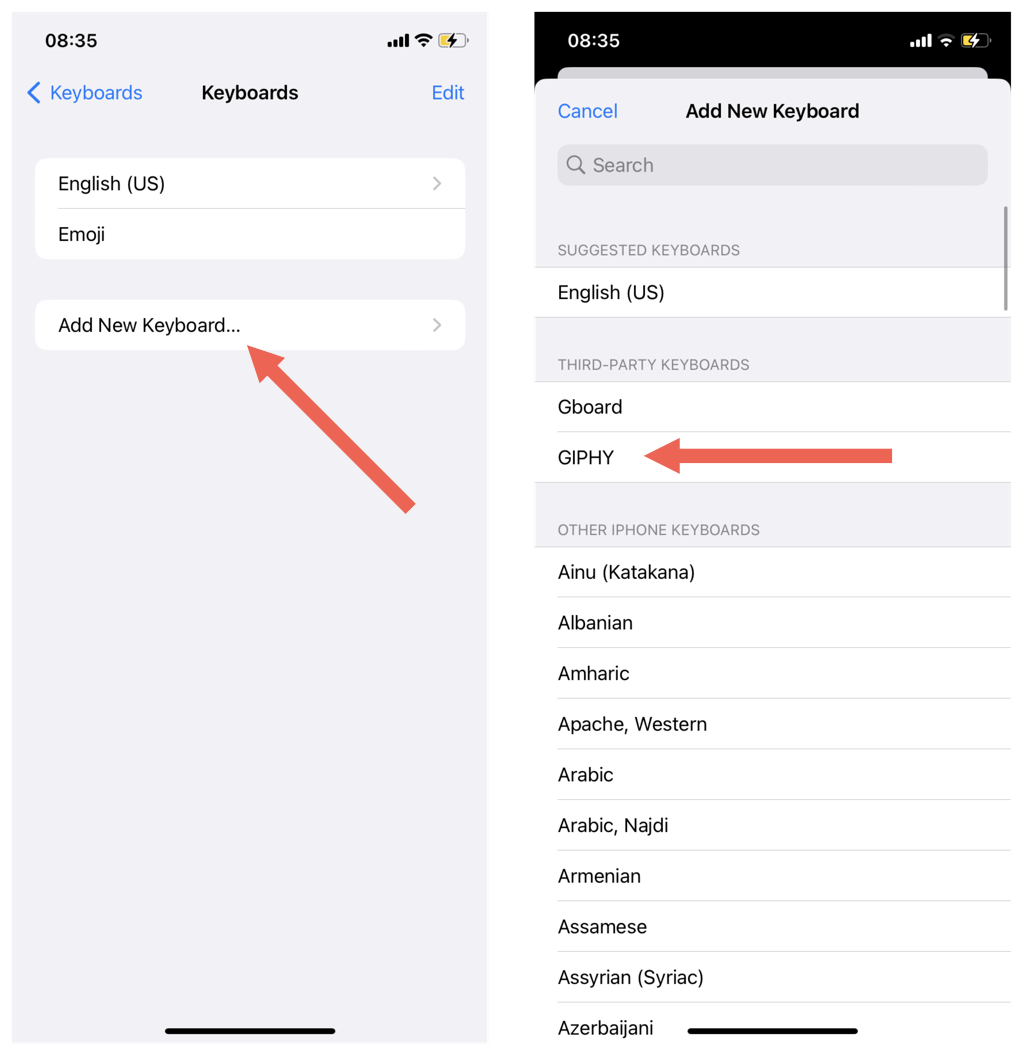
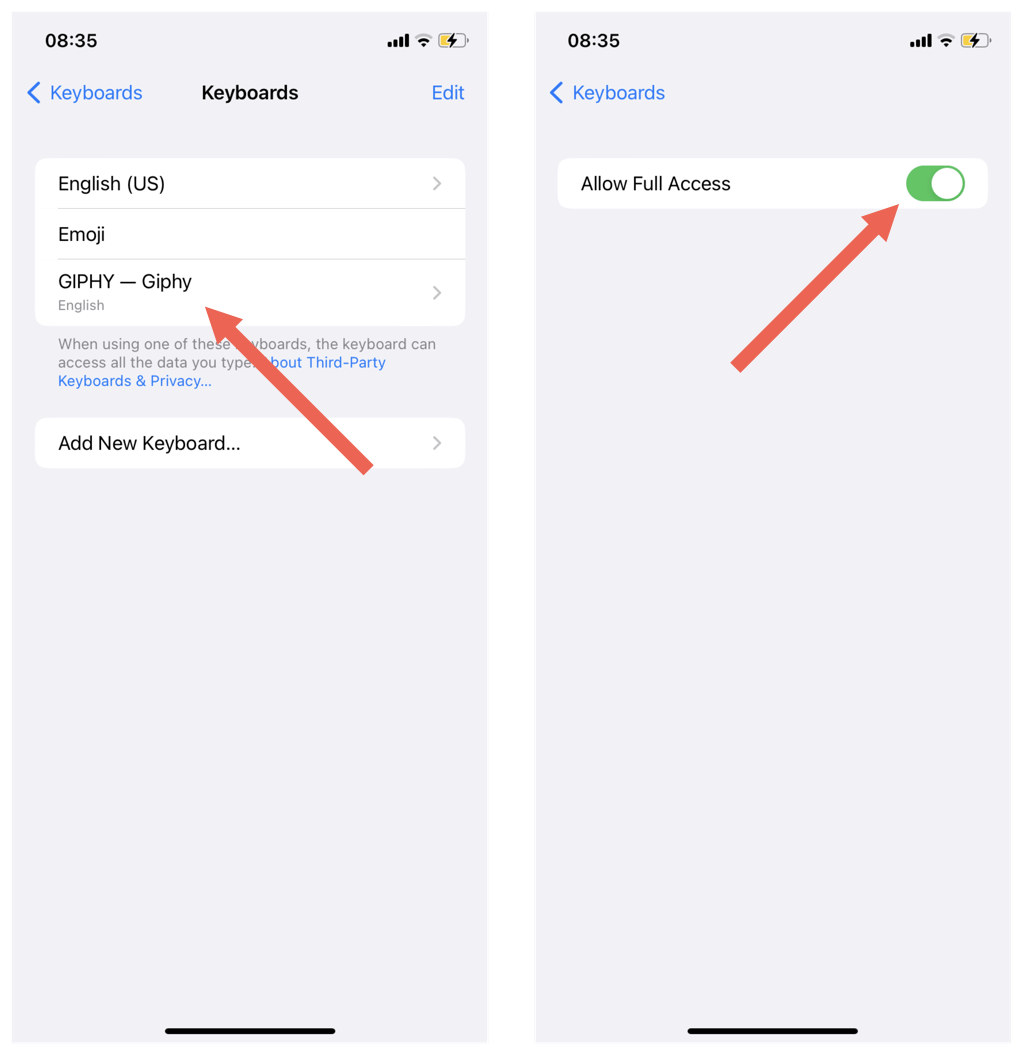

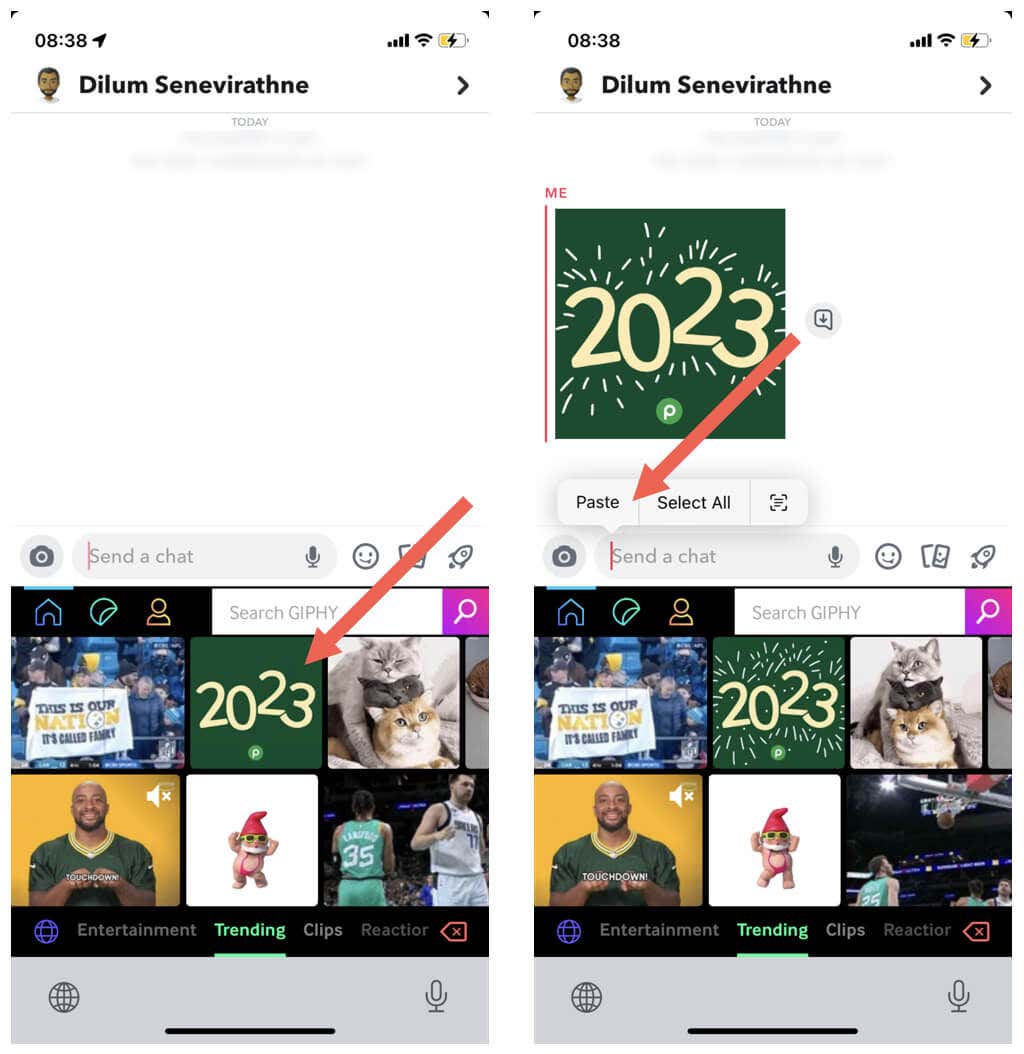
صفحهکلید GIPHY فاقد کلید است، بنابراین اگر میخواهید چیزی تایپ کنید، باید به صفحهکلید معمولی برگردید. دوباره، نماد Globeرا فشار داده و نگه دارید و روی English (US)(یا زبان پیشفرض در آیفون خود) ضربه بزنید.
از Gboard در Android
استفاده کنیدصفحهکلید GIPHY برای Android در دسترس است، اما در عوض از Gboard استفاده کنید راحتتر است. این صفحهکلید پیشفرض در گوشیهای اندرویدی است، بنابراین نیازی به نصب چیزی ندارید. Gboard دارای کتابخانه GIF خود است که می توانید از آن برای ارسال GIF در اسنپ چت استفاده کنید..
برای جستجو و افزودن فایلهای GIF، فقط:

توجه: اگر Gboard صفحه کلید فعال نیست، روی نماد Keyboardدر سمت راست پایین صفحه ضربه بزنید تا به آن بروید.
نکته: همچنین میتوانید دانلود کنید و از برنامه Gboard در آیفون استفاده کنید.
افزودن GIF از Photo Library به Snapchat
اگر فایلهای GIF در رول دوربین یا کتابخانه عکس گوشی خود دارید، میتوانید آنها را از طریق کپی و جایگذاری به مکالمات Snapchat خود اضافه کنید.
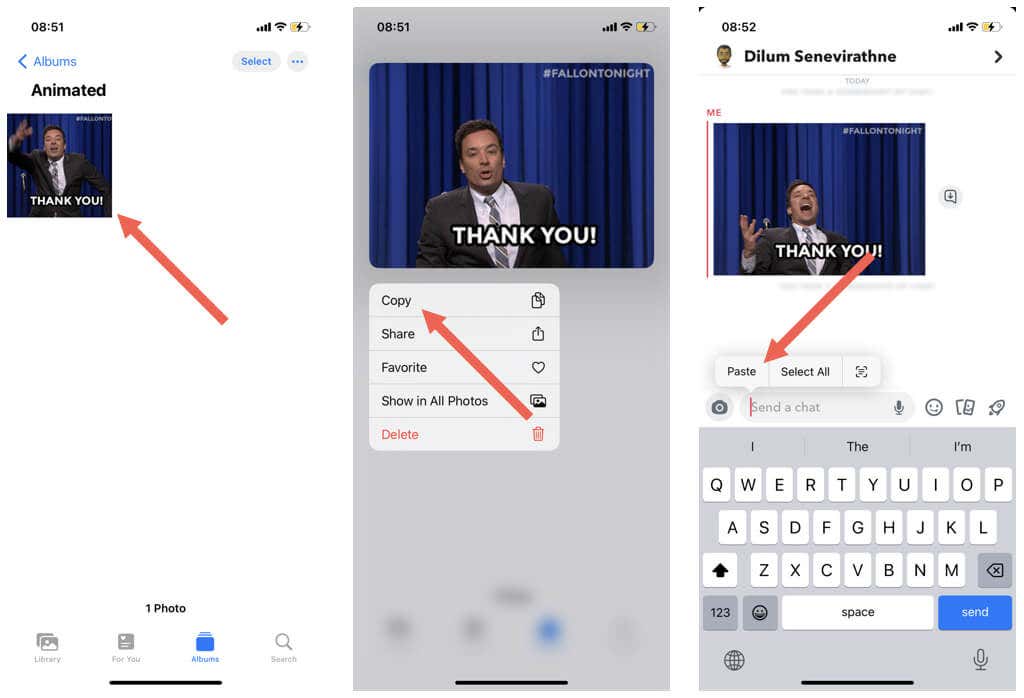
GIF باید فوراً در مکالمه ظاهر شود.
ارسال GIF در اسنپ چت آسان شد
همانطور که دیدید، میتوانید به راحتی داستانها و مکالمات را در اسنپ چت با فایلهای GIF ادویه کنید. اگر متوجه شدید که کتابخانه داخلی GIF کم است، به یاد داشته باشید که همیشه میتوانید با صفحهکلید GIPHY و Gboard به GIFهای بیشتری دسترسی داشته باشید. در مرحله بعد، نحوه استیکرهای خود را در اسنپ چت ایجاد و اضافه کنید را بیاموزید.
.